文章目录
- 1.任务背景
- 2.任务目标
- 3.任务实操
1.任务背景
JMeter的场景运行方式分为两种,一种是GUI(视窗运行,即我们可以看到的运行界面)方式,另一种是非GUI(命令窗口)方式运行,在Windows中我们可以在命令窗口运行。本篇我们来介绍以下非GUI运行方式:
2.任务目标
掌握JMeter性能测试工具——非GUI运行
3.任务实操
非GUI运行是在命令窗口通过命令行来运行场景。
1.我们在启动JMeter 的时候,弹出的命令窗口中出现了非GUI运行的命令,
如图示:
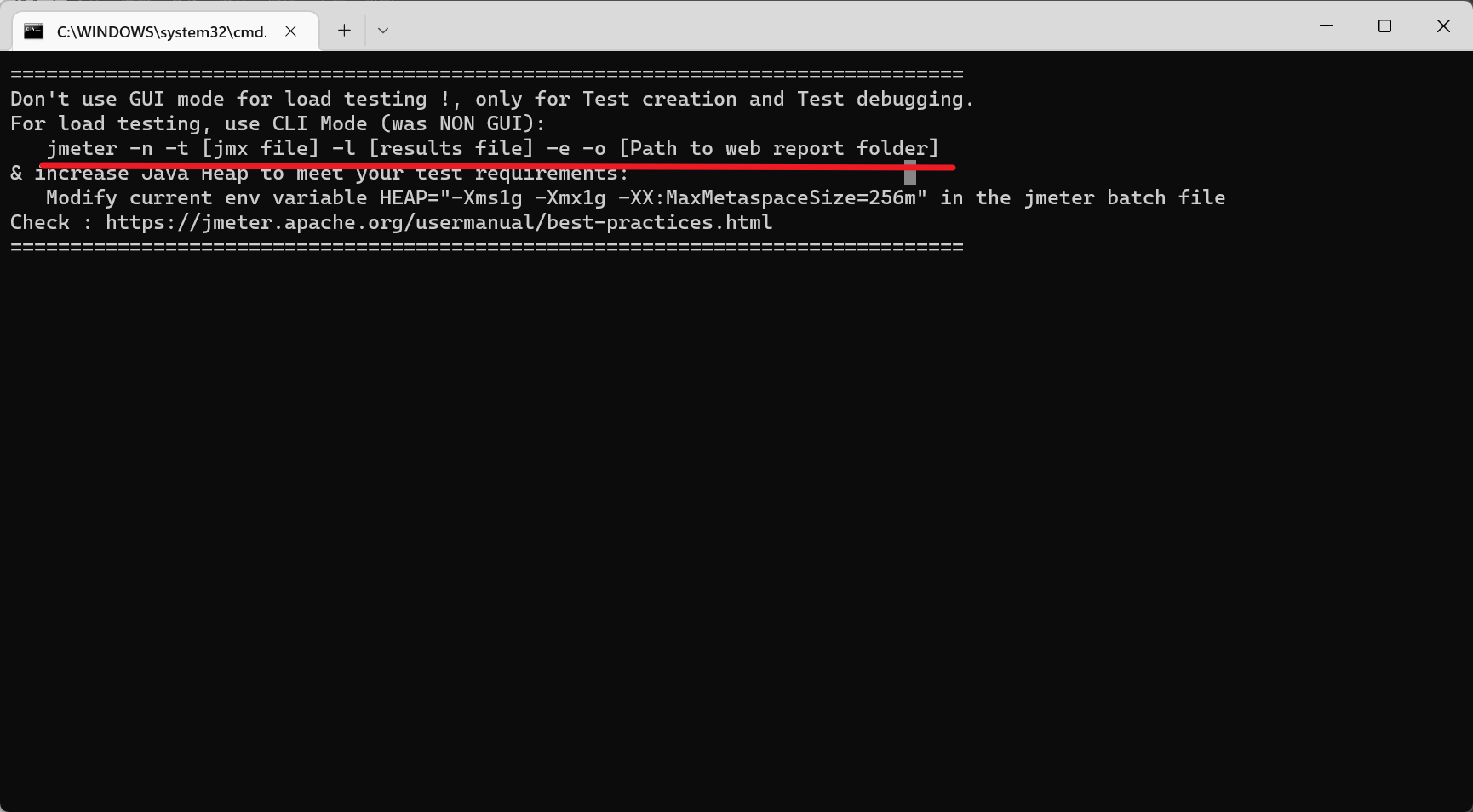
我们对这些参数详细的进行介绍:
本地运行
[jmx file]:JMeter脚本
[results file]:存放日志文件
[Path to web report folder]:存放测试报告文件
-n:表示non gui mode,就是非图形化模式。
-t:指定JMX脚本路径,即test plan(测试计划)。后面跟需要运行的JMeter 脚本的路径和脚本名称。
-l:指定结果文件路径。
-e:设置测试完成后生成测试报表。
-o:指定测试报表生成文件夹,该文件夹必须为空或不存在。
2.如何进入JMeter非GUI运行界面呢:
我们找到JMeter文件夹,进入bin目录,双击路径,输入cmd即可
如图示:

输入cmd,敲回车即可

3.
输入我们命令即可


![[附源码]计算机毕业设计校园便携系统Springboot程序](https://img-blog.csdnimg.cn/b15cc6bc878543f19c38bf3e26552d53.png)

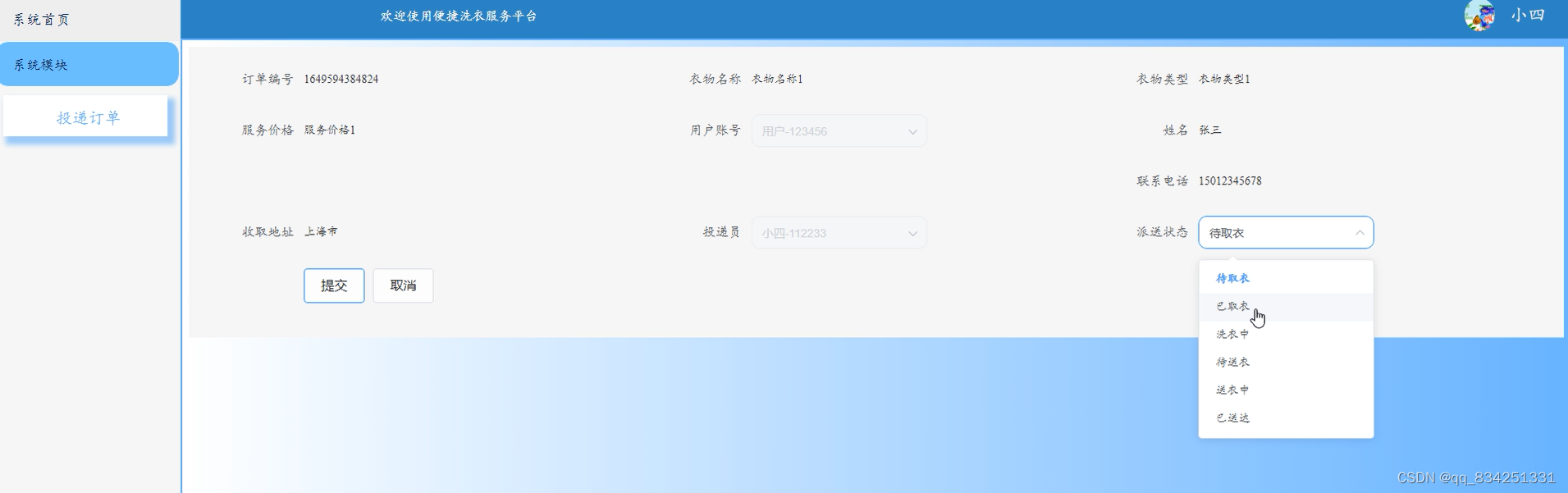
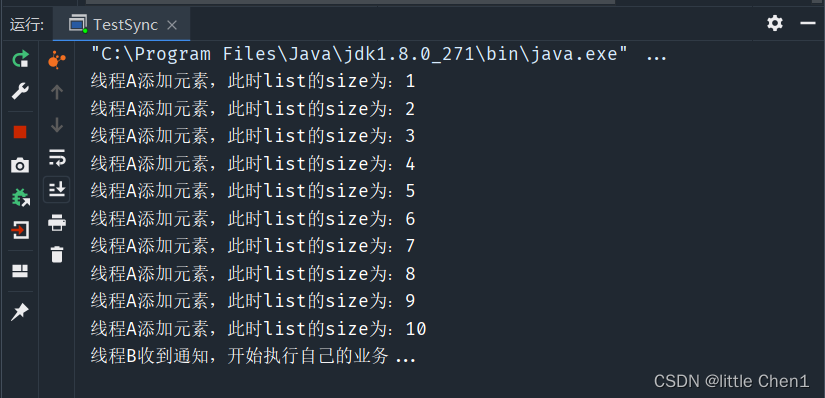
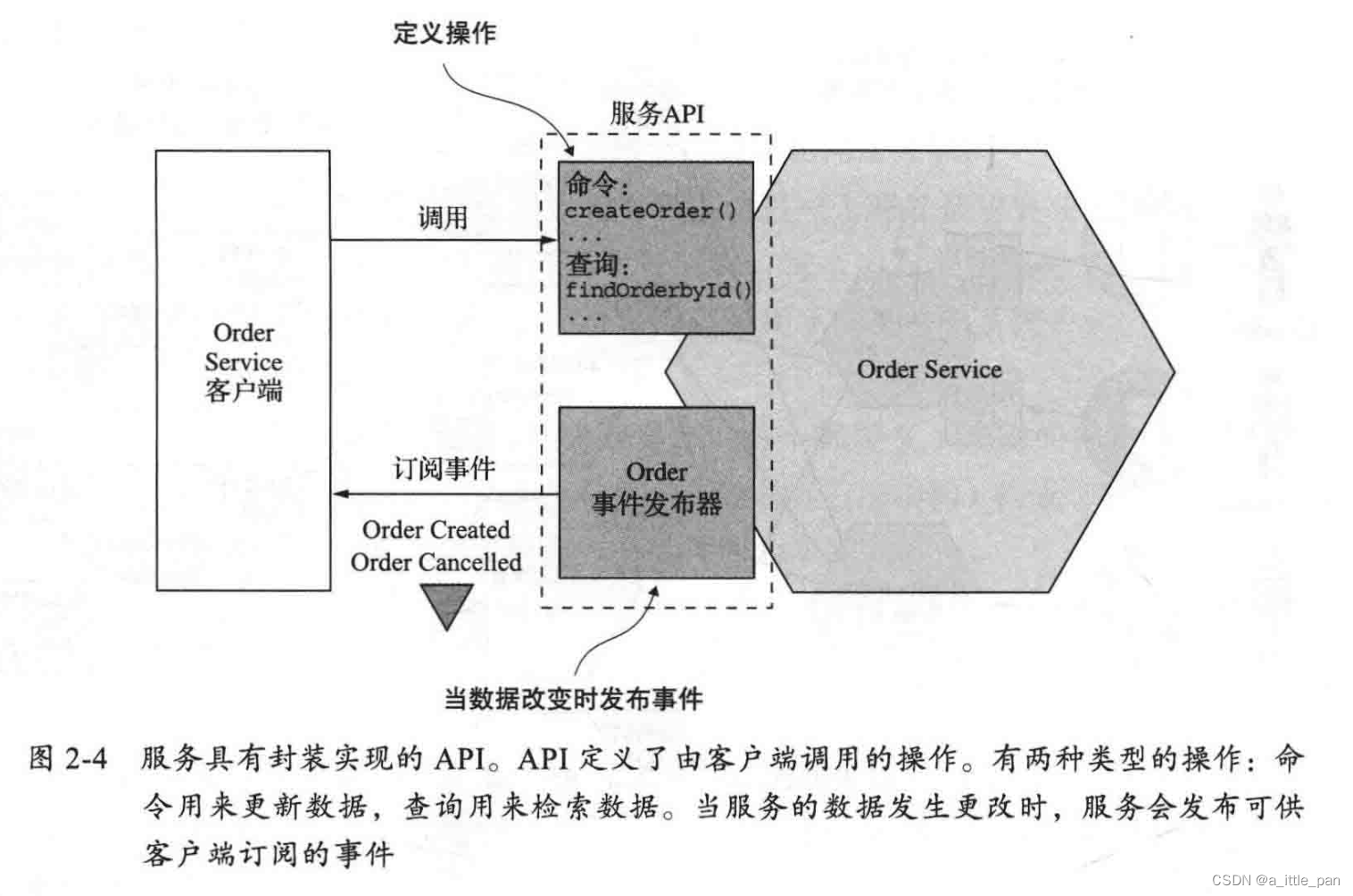
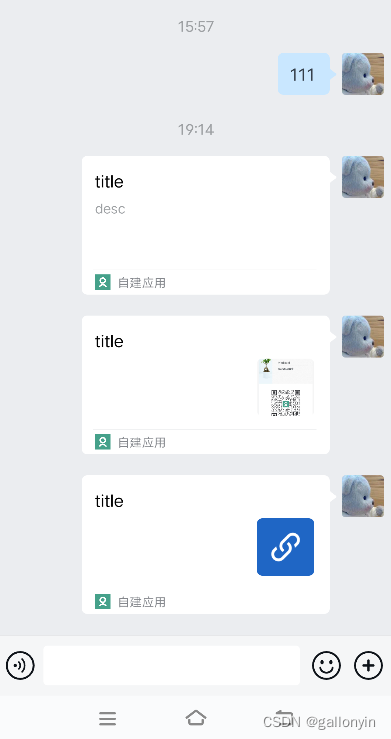
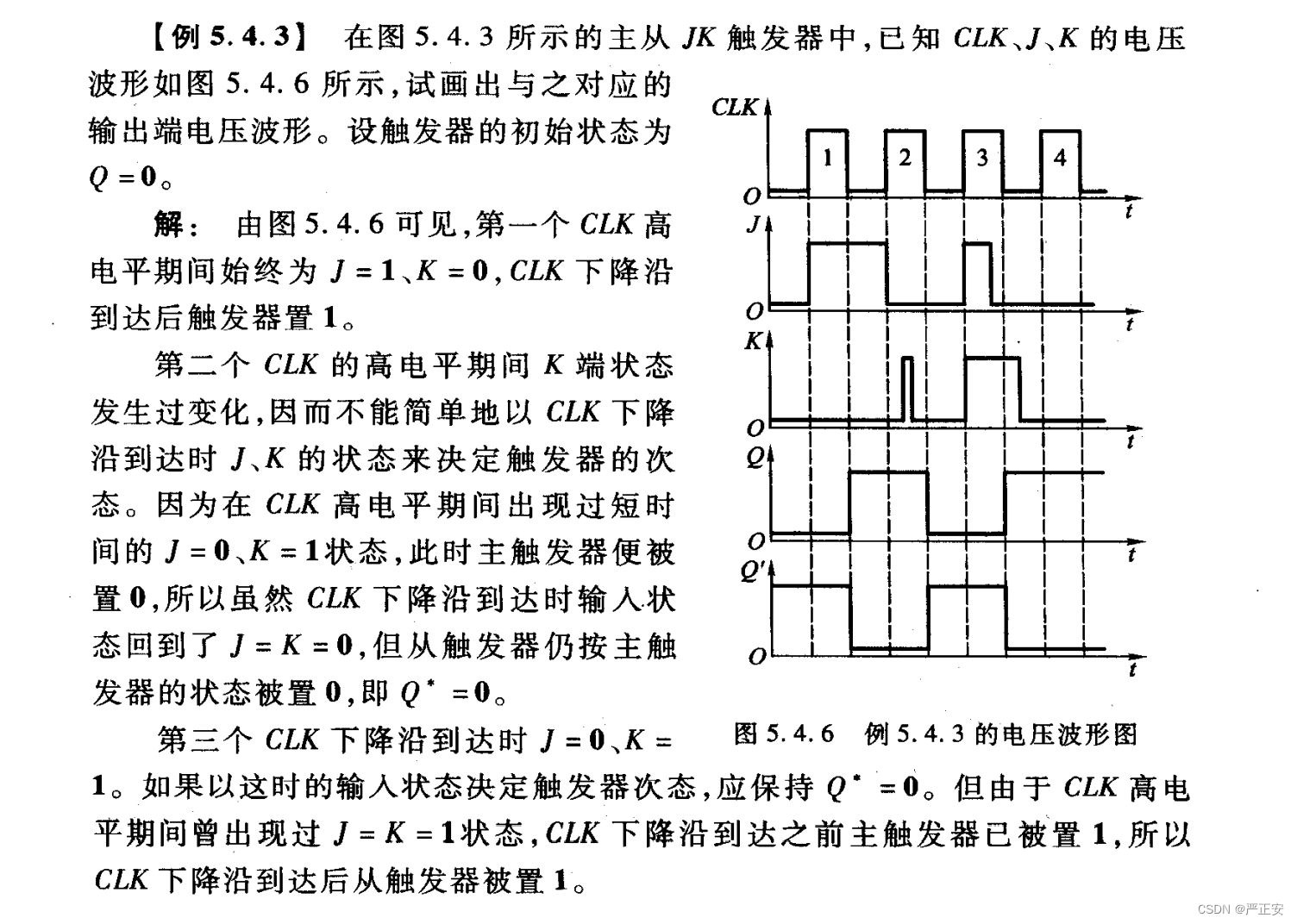
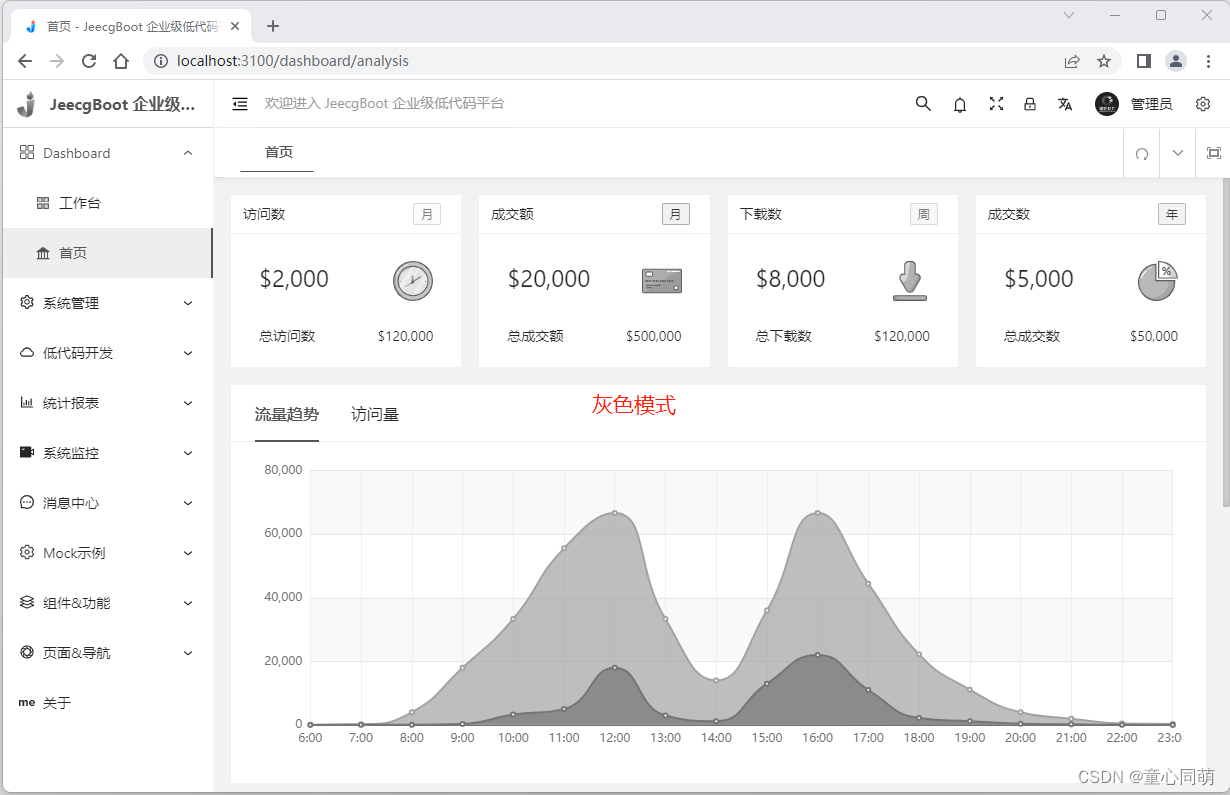
![[附源码]计算机毕业设计网上电影购票系统Springboot程序](https://img-blog.csdnimg.cn/2c1fbba2771d4ba3b949d6385bd10eaa.png)
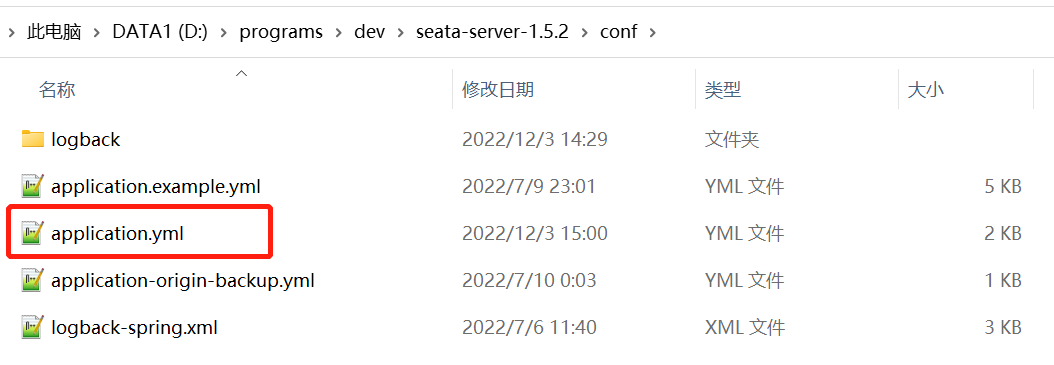
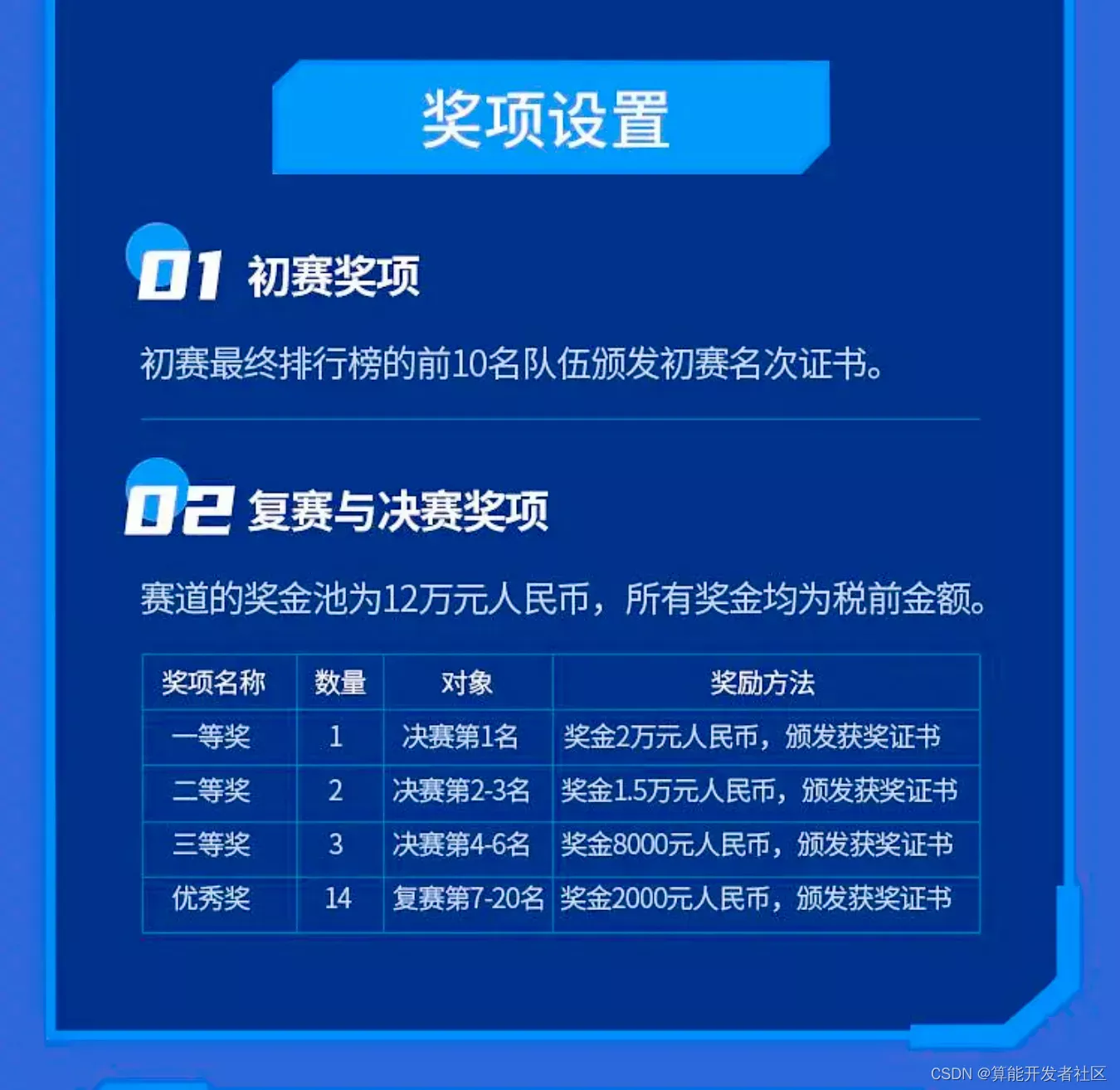
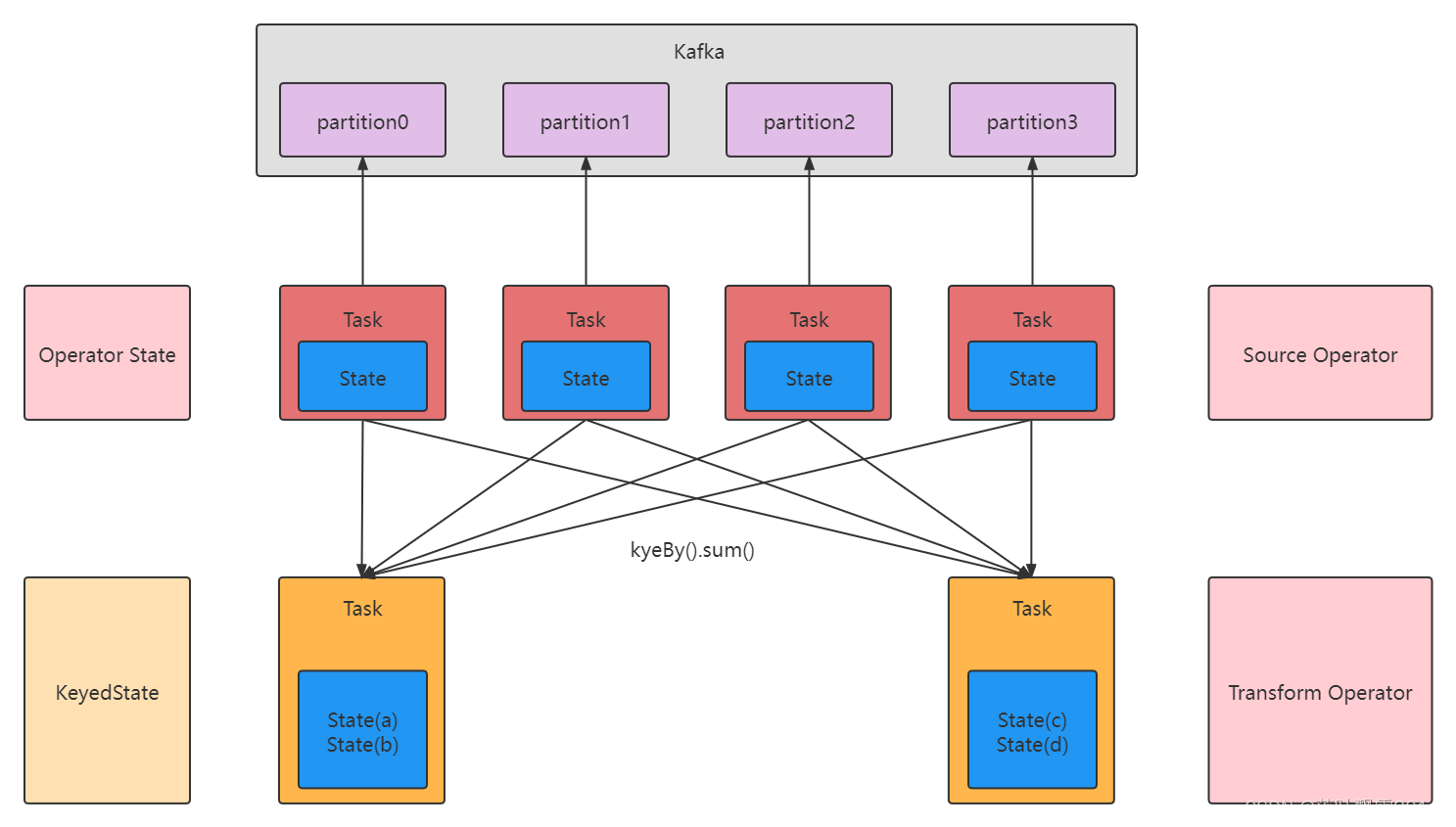

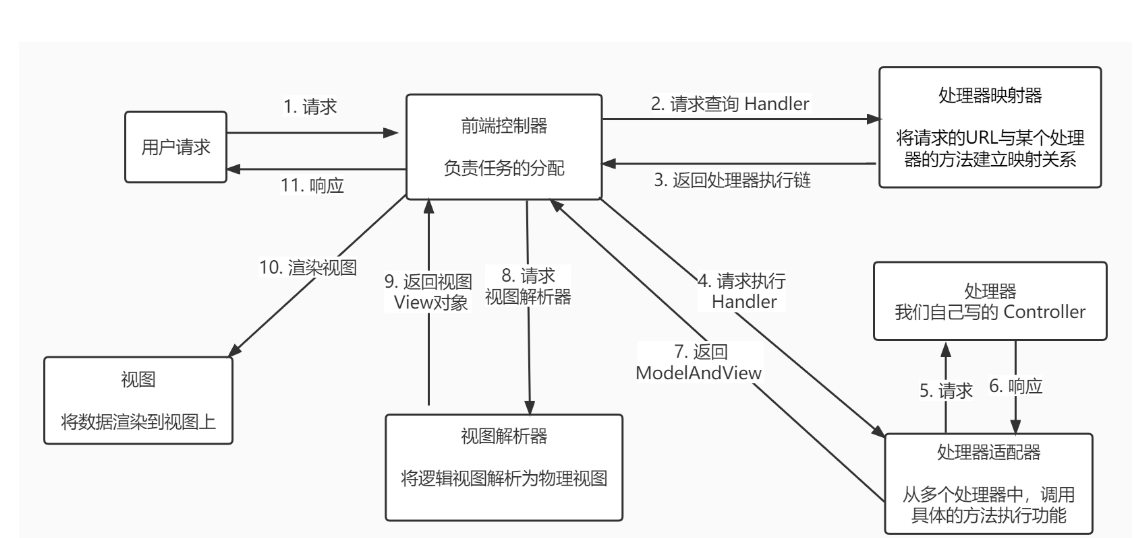

![[附源码]计算机毕业设计JAVA医院门诊信息管理系统](https://img-blog.csdnimg.cn/65e4336648804aed8122d7f01173bc46.png)
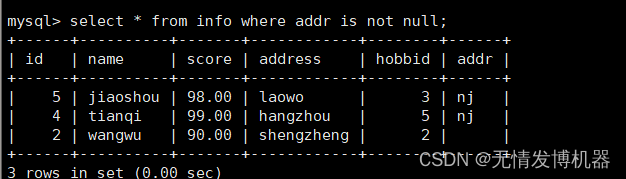
![[LeetCode解题报告] 1610. 可见点的最大数目](https://assets.leetcode-cn.com/aliyun-lc-upload/uploads/2020/10/04/5010bfd3-86e6-465f-ac64-e9df941d2e49.png)
